Как преобразовать Word в PDF - 4 простых способа
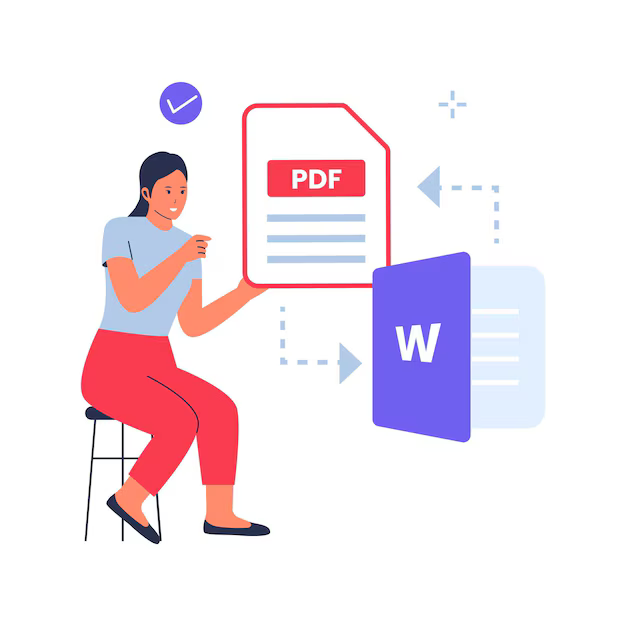
Для быстрого преобразования документа Word в PDF используйте встроенную функцию "Сохранить как" или онлайн-конвертер, например, Smallpdf. Эти методы сохранят форматирование вашего документа и обеспечат его совместимость с различными устройствами.
Если вам нужна более гибкая обработка PDF-файлов, рассмотрите вариант использования Microsoft Word для редактирования или программ "Печать в PDF" для создания новых файлов PDF. Эти инструменты предоставляют расширенные функции и обеспечивают надежное преобразование.
Использование Microsoft Word:
Откройте документ Word, который необходимо преобразовать.
Перейдите на вкладку «Файл».
Выберите опцию «Сохранить как».
В раскрывающемся меню «Тип файла» выберите «PDF».
Укажите имя файла и выберите местоположение для сохранения PDF-файла.
Нажмите кнопку «Сохранить».
Онлайн-конвертер файлов:
В случае, если у вас отсутствуют необходимые программы для преобразования Word в PDF, воспользуйтесь онлайн-конвертером. Это удобный и бесплатный сервис, который позволит вам быстро и легко конвертировать файлы без установки дополнительного программного обеспечения.
Бесплатное программное обеспечение:
1. LibreOffice Draw: Бесплатный и мощный редактор векторной графики, который позволяет легко преобразовывать документы Word в высококачественные PDF-файлы.
2. Apache OpenOffice Draw: Еще один бесплатный пакет, подобный LibreOffice, который включает в себя инструмент рисования для преобразования в PDF.
3. WPS Office: Бесплатный офисный пакет, который включает в себя инструмент конвертации Word в PDF с поддержкой шифрования и водяных знаков.
4. Foxit Reader: Бесплатный просмотрщик и редактор PDF, который позволяет конвертировать документы Word в PDF, а также добавлять комментарии и подписи.
Облачное хранилище:
Сохраняйте файл Word в облачном хранилище (например, Google Диск или Яндекс.Диск). Затем откройте файл в облачном сервисе и выберите опцию "Скачать как PDF".
Вопрос-ответ:
Можно ли преобразовать Word в PDF бесплатно?
Да, существуют бесплатные способы конвертации Word в PDF, описанные в статье: использование веб-сервиса, надстройки Word или встроенного инструмента в macOS.
Какой способ преобразования самый простой?
Самым простым способом является использование веб-сервиса или надстройки Word. Эти методы не требуют установки дополнительного программного обеспечения или сложных шагов.
Есть ли ограничения на размер файла при преобразовании?
Ограничения на размер файла зависят от используемого метода. Некоторые веб-сервисы имеют ограничения на размер загружаемых файлов, а надстройки Word обычно не имеют ограничений. Встроенный инструмент в macOS не имеет ограничений на размер файла.
Могу ли я конвертировать сразу несколько файлов Word в PDF?
Да, используя надстройку Word или стороннее программное обеспечение, вы можете конвертировать сразу несколько файлов Word в PDF. Эта функция может быть полезна для эффективного преобразования большого количества файлов.
Могу ли я преобразовать Word в PDF с сохранением форматирования?
Да, это возможно с помощью всех описанных методов. При конвертации через Microsoft Word, Adobe Acrobat или онлайн-сервис форматирование будет сохранено.


